
Win11怎么删除PIN码详细教程分享,这是一款很好用的软件,功能很多,有些冷门的功能有很多用户都不太了解,也不知道如何使用,下面就一起来看看详细的教程吧。关于这款软件,是生活中常用也实用的,本站还对这款软件进行了全方位的教程整理,有任何不会用的地方,这里都能教会大家,详细介绍到每一个步骤,手把手教会你,觉得不错的小伙伴可以关注本站哦。
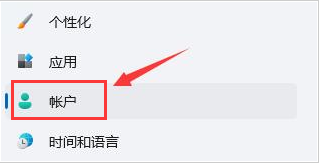
1、 打开Windows 11的“设置”菜单(可以在任务栏上的搜索栏中输入“设置”来快速打开)。
2、 点击“账户”选项卡,然后选择“登录选项”。
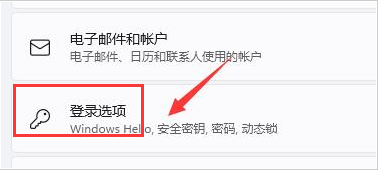
3、 在“登录选项”下,找到“PIN”选项,然后点击“更改”按钮。
4、 输入你的当前PIN码,然后点击“下一步”。
5、 在下一个屏幕上,你可以看到“删除PIN”选项。点击它,然后按照提示操作即可删除PIN码。
以上就是小编今天为大家带来Win11怎么删除PIN码的全部内容了,只要你严格的复刻了小编的每一个步骤,那么就一定能可以快速的解决目前遇到问题。最后,希望大家能够多多鼓励小编,让小编能够为大家带来更多的教程。